|
<< Click to Display Table of Contents >> Kontoumsätze |
  
|
|
<< Click to Display Table of Contents >> Kontoumsätze |
  
|
Das Programm ermöglicht, das Führen einer Kontenliste und das Einspielen von Kontoumsätzen über CAMT-CSV-Dateien, die von der Webseite der Bank heruntergeladen werden kann.
In diesem Modul sind folgende Funktionen enthalten:
•Umsätze einspielen
•Prüfung auf Doubletten
•Anlegen von "Projekten"
oAnzeige von Einnahmen und Ausgaben von Projekten
oAnlegen von geplanten Projektposten mit Bezeichnung und Betrag
•Splitbuchungen
oZuordnen von Buchungen zu Kategorien
oZuordnen von Buchungen zu Projekten
•automatische Erkennung von Rechnungsnummern in Umsätzen
oautomatische Splitten von Umsätzen bei Sammelüberweisungen anhand der gefundenen Rechnungsnummern
oEintragung des Datums als Zahlungseingang bei Rechnung
•Aufruf der Rechnung über die Splitbuchung
•Registrierung von Bankdaten von Vereinsmitgliedern und Zuordnung von Umsätzen zu diesen
•Einrichten von Regeln für die automatische Kategorisierung und Zuordnung von Umsätzen zu Projekten anhand der Kontodaten oder des Verwendungstextes
•Ausdruck von Umsätzen inkl. der Splitbuchungen
•Änderung von Verwendungstexten ohne Änderung des Originals
•Erstellung von Spendebescheinigungen als PDF und Versand per Email
Das Konto-Fenster wird bei entsprechender Berechtigung über das Hauptmenü -> Abrechnung -> Konto aufgerufen.
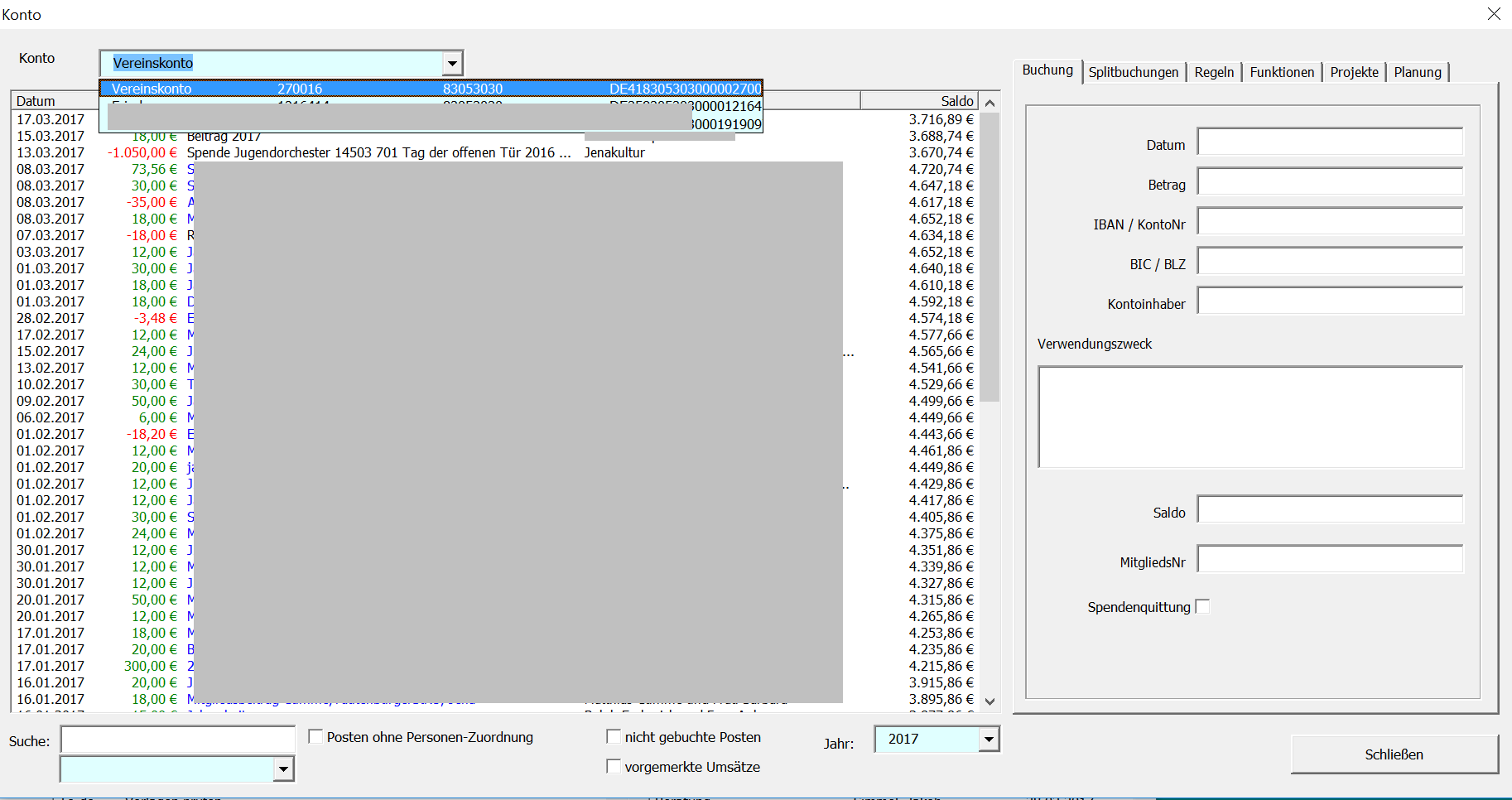
Neue Konten der Einrichtung können über die Programm-Einstellungen angelegt werden. Im Reiter [Buchhaltung / Finanzen] findet sich der Schalter [Konto einrichten].
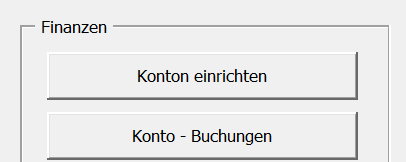
In dem sich öffnenden Fenster sind die notwendigen Einstellungen vorzunehmen. Das Programm ermittelt anhand der BLZ und der Kontonummer die gültige IBAN bzw. kann die Gültigkeit einer eingegebenen IBAN prüfen.
Das Löschen eines Kontos der Einrichtung zieht das Löschen aller gespeicherten Kontoumsätze nach sich und ist erst nach doppelter Rückfrage möglich.
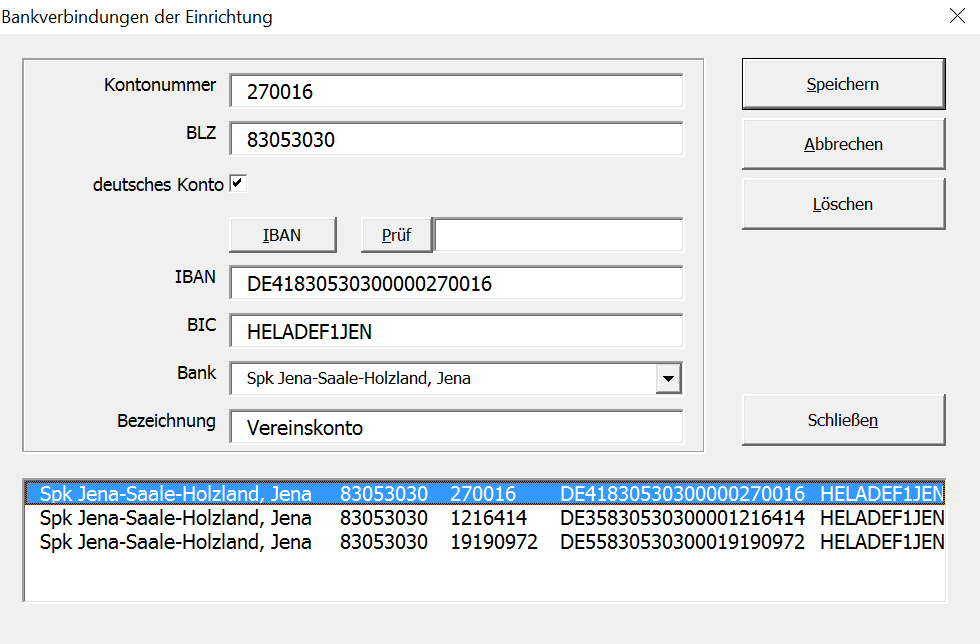
Das Programm kann von der Bankseite angebotenen Umsatz-Dateien im Format CAMT-CSV verarbeiten.
Mit [Kontoauszug holen] wird die Ddatei ausgewählt. Das Programm spielt dann die neuen Umsätze ein und Ermittelt den jeweiligen Saldo, da dieser nicht Bestandteil des CAMT-Formates ist.
D.h. aber auch, dass die Umsätze lückenlos geladen werden müssen, um die Saldenberechnung korrekt durchführen zu können.
Das Programm akzeptiert nur Kontoauszüge, bei denen das Datum des ersten Umsatzes vor dem letzten gespeicherten Umsatz liegt. Die dadurch möglichen Doubletten werden entfernt. Dadurch wird verhindert, dass Umsätze bei zu klein gewähltem Zeitfenster für die Umsatzdatei verloren gehen.
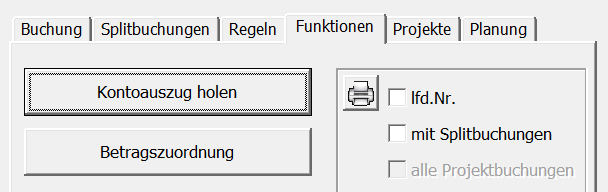
Wird ein Konto angelegt, muss zunächst ein Ausgangssaldo festgelegt werden, auf dessen Basis die Saldenberechnung für die folgenden umsätze erfolgen kann.
Hier können Sie den Salo vor oder nach dem gewählten Umsatz wählen und speichern. Das Programm berechnet für alle folgenden umsätze den Saldo neu.
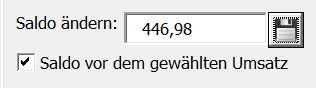
Jeder Umsatz kann in Gänze oder in Teilen bestimmten Kategorien oder Projekten zugeordnet werden. Dieser Vorgang wird hier "buchen" genannt. Im Reiter [Splitbuchungen] können Projekt, Kategorie und Betrag bestimmt werden.
Wird der Gesamtbetrag gebucht, kann er durch Drücken auf [Restbetrag] eingetragen werden.
Das Programm versucht, automatisch Verwendungszweck der Umsätze und Rechnungsnummern noch nicht bezahlter Rechnungen abzugleichen. Wenn dies gelingt, erscheint die Rechnungsnummer im Notizfeld und im Feld [idAbrechnung] ist die Nummer zu sehen.
Gelingt diese nicht (z.B. durch eine andere Schreibung der Rechnungsnummer oder Schreibfehler) könne Sie über den Schalter [RechnungsNr] das Rechnungsfenster aufrufen und die gesuchte Rechnung mit der Splitbuchung verknüpfen, wodurch gleichzeitig der Zahlungseingang für die Rechnung gespeichert wird.
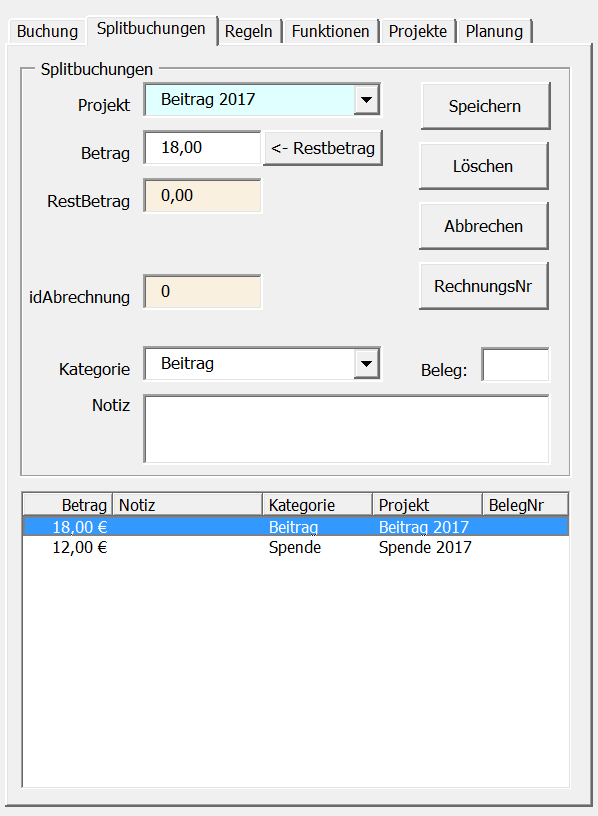
Neue Kategorien können in den Programmeinstellungen eingetragen werden. (Semikolon-getrennte Liste)
Kategorien haben eine übergeordnete Bedeutung. So können mehrere Projekte zu einer Kategorie gehören.
Im Statitstikfenster kann neben einem Projektreport auch ein Kategorienreport ausgegeben werden.
Projekte, denen sowohl Buchungen als auch Umsatzplanungen zugeschrieben werden können, werden im Reiter [Projekte] angelegt.
In der Projektliste erfolgt die Sortierung danach, ob es sich um offene (grün) Projekte oder geschlossen (schwarz) handelt und innerhalb dieser Gruppen nach dem Datum.
Im Feld [Beschluss vom] kann ein Datum eingetragen werden, an dem z.B. über ein Budget für ein Vereinsprojekt abgestimmt wurde.
Die Felder Einnahmen und Ausgaben werden vom Programm ausgefüllt.
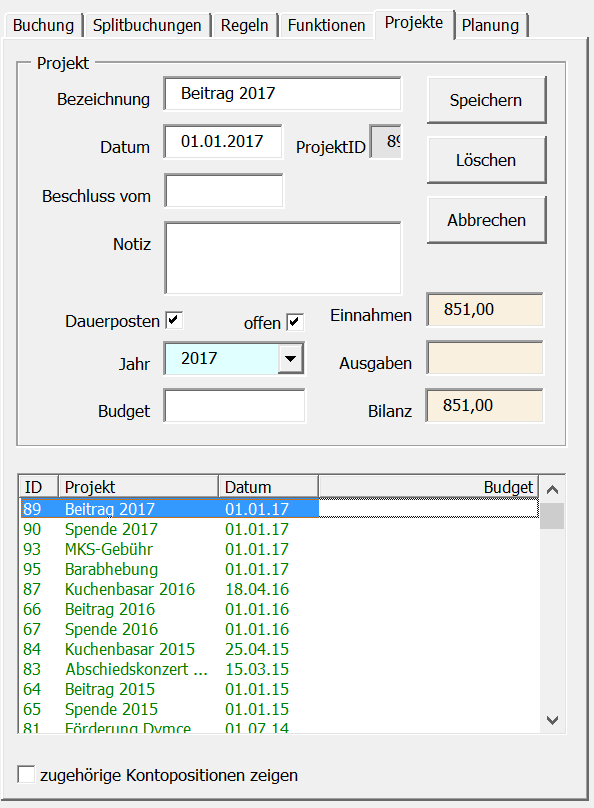
Projekte können geplante Ausgaben und Einnahmen aufnehmen.

Sie können Regeln zur automatischen zuordnung von Umsätzen zu bestimmten Kategorien und/oder Projekten definieren.
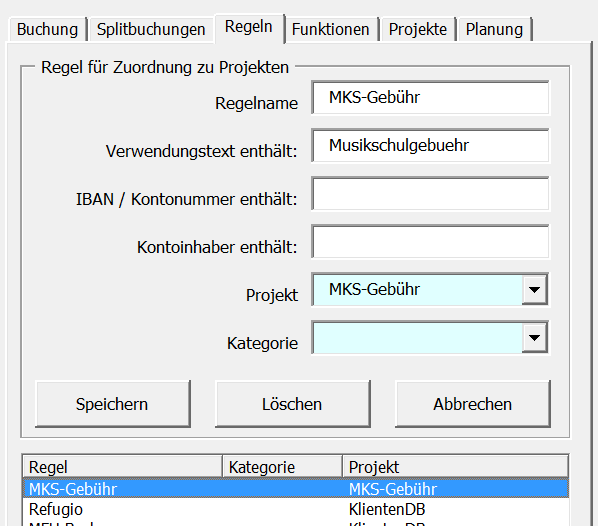
Regeln können einzeln ausgeführt werden, wobei die Regel nach Rückfrage auf alle ungebuchten Umsätze oder auch auf alle schon gebuchten Umsätze angewendet wird.
Es können auch alle Regeln nacheinander angewendet werden.
Beim Einspielen eines neuen Kontoauszuges werden die Regeln automatisch auf alle ungebuchten Umsätze angewendet.
Es gibt verschiedene Filteroptionen:
•Suche nach Begriff (in Verwendungszweck, Kontoinhaber, Betrag)
•Suche nach Umsätzen einer im Adressbuch gespeicherten Bankverbindung
•Suche nach ungebuchten Umsätzen
•Anzeige der Spalte "SB" - Spendenbescheinigung 0 oder 1
•vorgemerkte Umsätze
•Jahr des Umsatzes
•alle Umsätze, die (oder bei denen mind. eine Splitbuchung) zu einem Porjekt gehören
Bisher wurden Bankdaten nur mit Personen verbunden, wobei als Personen im Vereinsbereich auch Firmen als Spender eingetragen werden konnten. Im Adressbuch sind aber viele Institutionen gespeichert und es wäre nicht sinnvoll, Umsätze mit den Mitarbetiern dieser Einrichtungen zu verknüpfen. Deshalb können auch Institutionen Bankdaten zugewiesen werden, so dass sich nach Umsätzen dieser Institution leicht suchen lässt.
Um Bankdaten als Bankverbindung einer Institution zu speichern, wird bei gewähltem Umsatz der Schalter [Einrichtung-Konto speichern] im Reiter [Funktionen] betätigt, der das Adressbuch öffnet. Wird jetzt eine Einrichtung gewählt, werden die Kontodaten für diese Einrichtung gespeichert. Für eine Einrichtung können auch mehrere Kontoverbindungen gespeichert werden. Allerdings meldet das Programm einen Speicherfehler, wenn Sie versuchen, die gleichen Kontodaten mit einer weiteren Einrichtung oder Person zu verknüpfen. Jede IBAN wird als einmalig angesehen.
Um Mitgliedsbeiträge richtig erfassen zu können und Spendenbescheinigungen ausstellen zu können, muss der Kontoinhaber als Person registriert werden.
Ist ein Umsatz noch nicht einer Person im Adressbuch zugeordnet, ist der Schalter [Person / Bankverbindung speichern] aktiviert.
Es wird nach Vorname und Nachname sowie dem Geschlecht gefragt. Das Programm legt jetzt einen Personen oder Firmen-Eintrag an. Danach muss eine Entscheidung getroffen werden, ob es sich um einen Spender, Auftragnehmer oder ein Vereinsmitglied handelt.
In der Folge ist der Umsatz diesem neuen Personeneintrag zugeordnet und Sie können z.B. Spendenbescheinigungen ausstellen, wobei es sinnvol wäre, zuvor noch die Adressdaten der Person im Adressbuch einzutragen.
Wenn Sie es wünschen, kann im Programm der Jahresmitgliedbetrag des Vereins eingetragen werden. Das Programm kann jetzt in Umsätzen Beitragszahlungen erkennen und darauf aufbauend Listen erstellen, welche Mitglieder für welche Jahre noch beitragspflichtig sind.
Sie können Spendenbescheinigungen erstellen, die dann per Email als PDF an den Spender verschickt werden.
Voraussetzung ist, das der Kontoinhaber im Adressbuch eingetragen wurde und entweder als Vereinsmitglied oder als Spender registriert wurde.
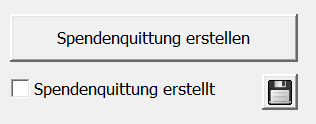
Auf Betätigen des Schalters [Spendenquittung erstellen] öffnet sich das Email-Fenster, in dem die Email-Adresse, ein Standardtext und die Spandenbescheinigung als Datei-Anhang im PDF-Format eingetragen sind.
Das Programm merkt sich, die Bescheinigung versendet zu haben.
Die PDF-Datei ist nur temporär vorhanden und wird nach dem Versand wieder gelöscht. Das Programm speichert eine Notiz in der Verlaufsdokumentation der Person, die über das Adressbuch aufrufbar ist.
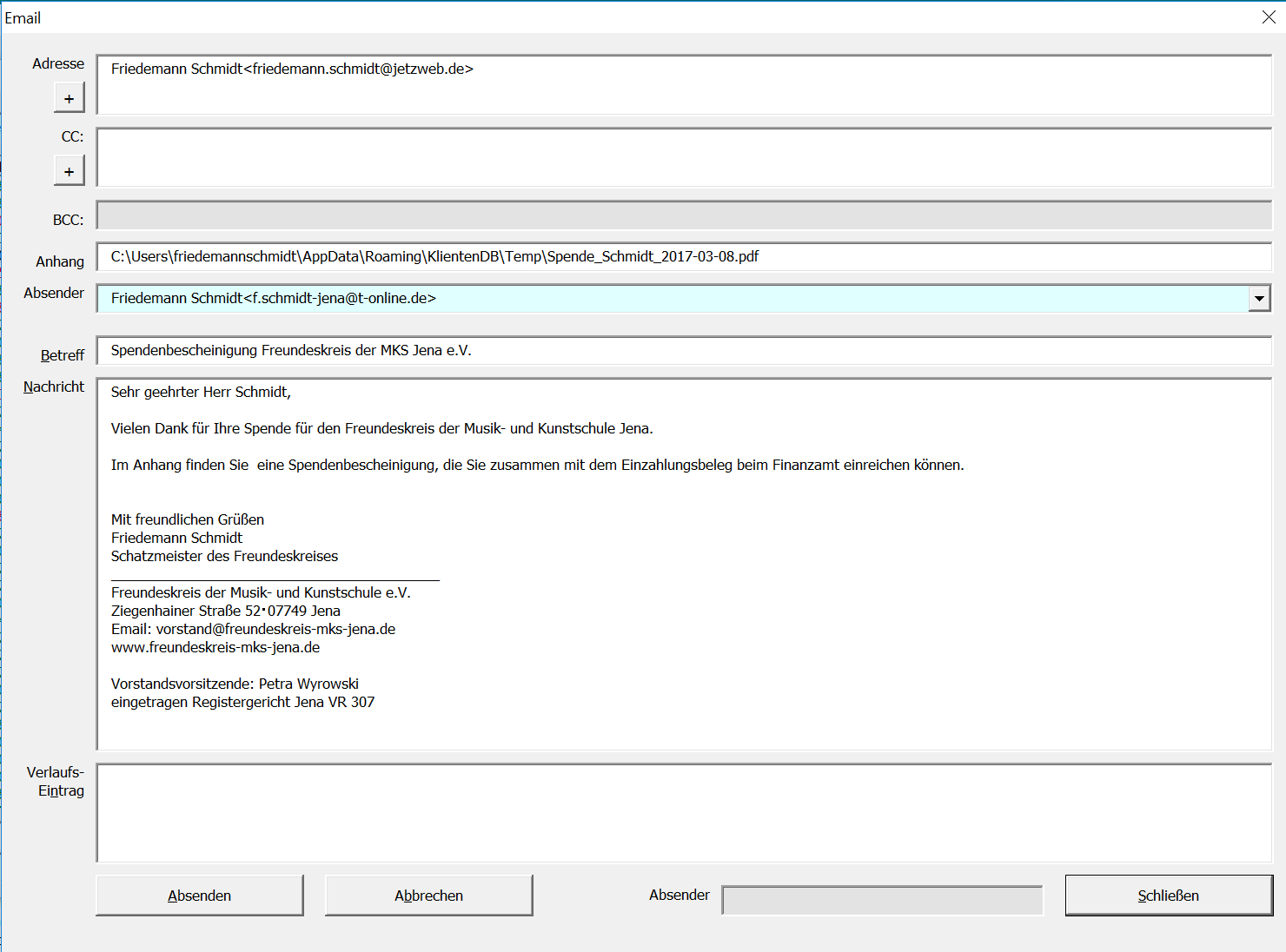
Auszug aus der eingetroffenen Email:
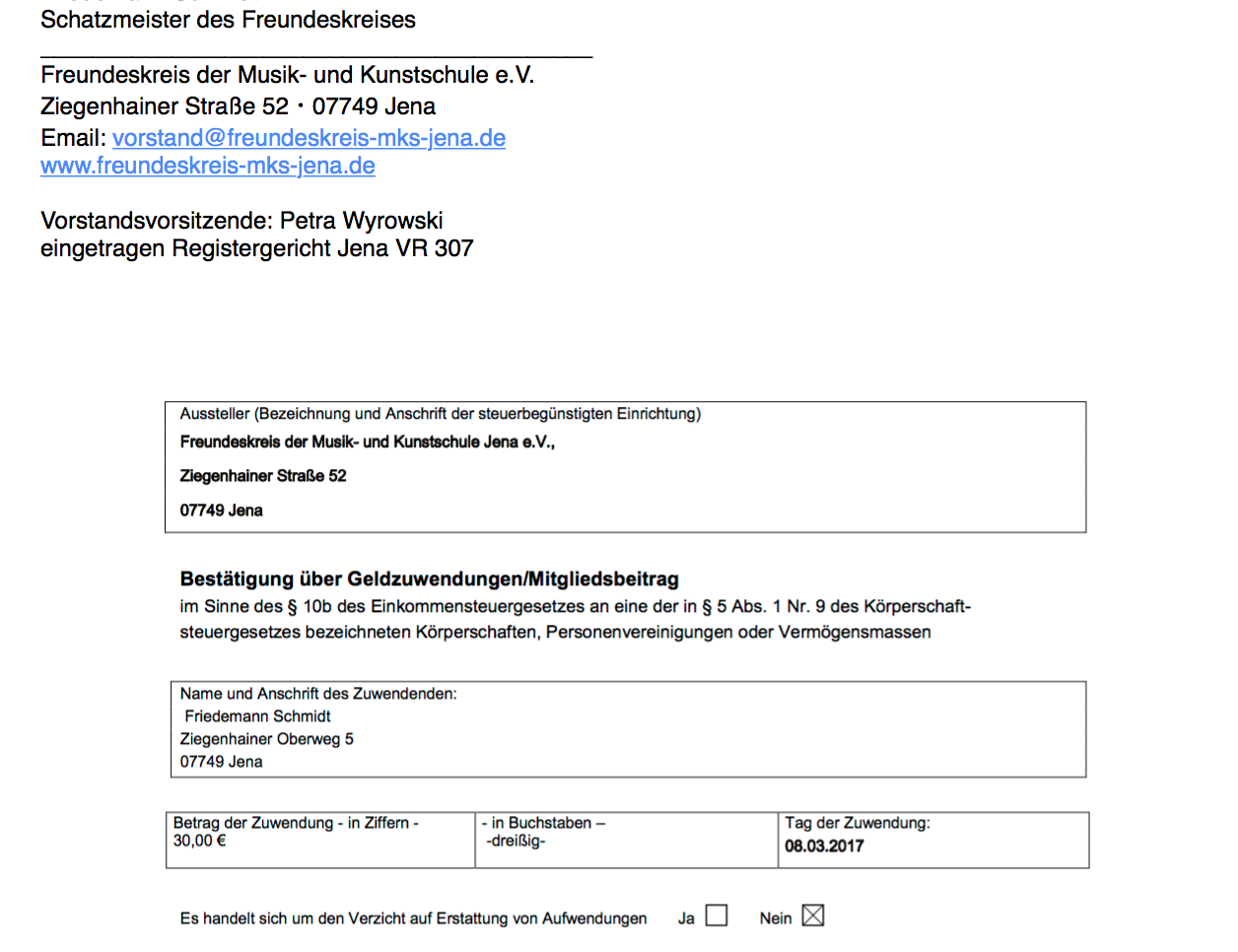
Die im Programm hinterlegte Spendenbescheinigung kann Ihren Erfordernissen angepasst werden. Spender, dessen Adresse, Betrag und Datum werden jeweils vom Programm ausgefüllt.
Wenn es nötig sein sollte, können Sie den Verwendungstext eines Umsatzes ändern. Z.B. können Sie einen Schreibfehler in einer Rechnungsnummer korrigieren, so dass das Programm den Umsatz richtig buchen kann.